




 |
 |
 |
 | 12 E-Mails verschlüsseln | Inhalt |
 |
Jetzt wird es noch einmal spannend: Sie versenden eine verschlüsselte E-Mail.
In diesem Beispiel brauchen Sie dazu Outlook (oder ein anderes E-Mail-Programm, das Kryptografie unterstützt), Kleopatra und natürlich ein öffentliches Zertifikat Ihres Korrespondenzpartners.
Hinweis für OpenPGP:
Zum Üben der Verschlüsselung mit OpenPGP können Sie wieder Adele nutzen; S/MIME wird dagegen, wie Sie wissen, von Adele nicht unterstützt. Ihre zu verschlüsselnde E-Mail an adele@gnupp.de. Der Inhalt der Nachricht ist beliebig - Adele kann nicht wirklich lesen.
Hinweis für S/MIME:
Nach der Installation von Gpg4win ist die S/MIME-Funktionalität in GpgOL bereits aktiviert. Wenn Sie S/MIME (mit GnuPG) ausschalten wollen, um z.B. Outlooks eigene S/MIME-Funktionalität zu nutzen, müssen Sie in dem folgenden GpgOL-Optionsdialog unter Extras -> Optionen -> GpgOL die Option S/MIME Unterstützung einschalten deaktivieren:
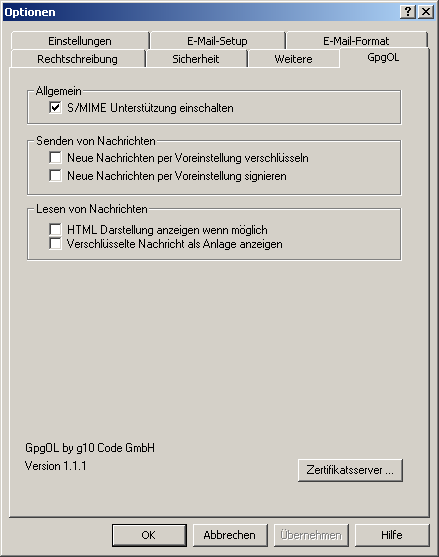
Verfassen Sie zunächst in Outlook eine neue E-Mail und adressieren Sie diese an Ihren Korrespondenzpartner.
Dann veranlassen Sie, dass Sie Ihre Nachricht verschlüsselt versendet wird: Wählen Sie im Menü des Nachrichtenfensters den Punkt Extras -> Nachricht verschlüsseln. Die Schaltfläche mit dem Schloss-Icon in der Symbolleiste ist aktiviert - Sie können auch direkt auf das Schloss klicken.
Ihr Outlook-Nachrichtenfenster sollte nun etwa so aussehen:
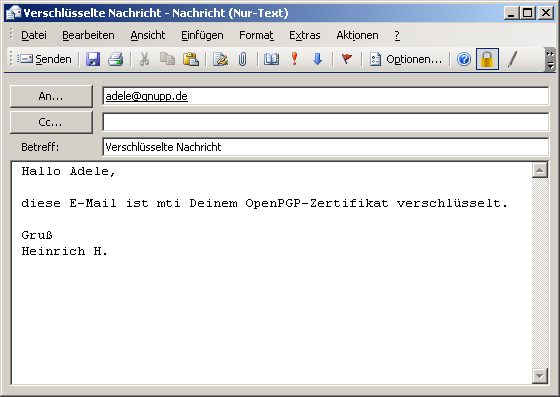
Klicken Sie nun auf [Senden].
Gpg4win erkennt nun automatisch, für
welches Protokoll - OpenPGP oder S/MIME - das öffentliche Zertifikat
Ihres Korrespondenzpartners vorliegt.
Sofern die Zertifikatsauswahl eindeutig ist - d.h., Sie haben nur ein Zertifikat, dass zu der Empfänger-E-Mail-Adresse passt - wird Ihre Nachricht verschlüsselt und versendet.
Wenn Kleopatra das Empfängerzertifikat anhand der E-Mail-Adresse nicht eindeutig bestimmen kann, z.B. wenn Sie ein OpenPGP- und ein S/MIME-Zertifikat von Ihrem Korrespondenzpartner haben, öffnet sich ein Auswahldialog, in dem Sie das Zertifikat selbstständig auswählen können.
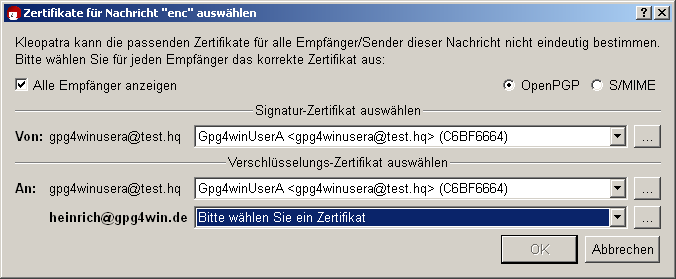
Sollte Kleopatra das öffentliche Zertifikat Ihres Korrespondenzpartners nicht finden, haben Sie es vermutlich noch nicht in Ihre Zertifikatsverwaltung importiert (vgl. Kapitel 10) oder beglaubigt (bei OpenPGP; vgl. Kapitel 11), bzw. dem Wurzelzertifikat der Zertifizierungskette das Vertrauen ausgesprochen (bei S/MIME; vgl. Kapitel 22.7).
Sie benötigen das korrekte öffentliche Zertifikat Ihres Korrespondenzpartners, denn damit muss Ihre Nachricht schließlich verschlüsselt werden.
Erinnern Sie sich an den Grundsatz aus Kapitel 3:
Wenn Ihre Nachricht erfolgreich verschlüsselt und versendet wurde, erhalten Sie eine Meldung, die Ihnen dies bestätigt:
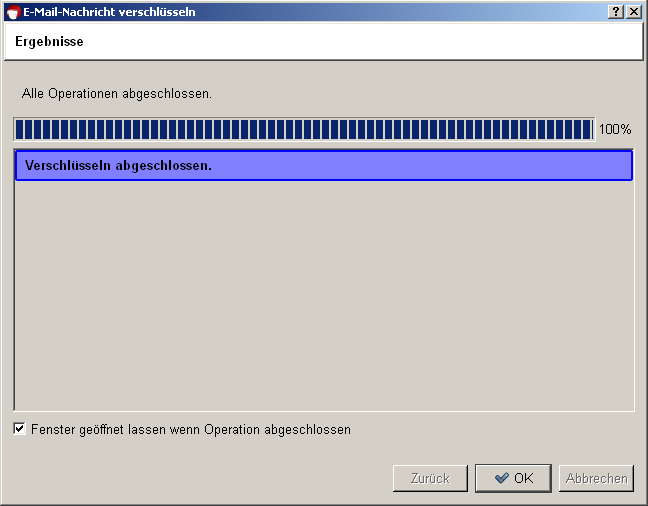
Herzlichen Glückwunsch! Sie haben Ihre erste E-Mail verschlüsselt!
© 21. Mai 2010, v3.0.0 (zuletzt geringfügig korrigiert am 21. September 2010)
Das Gpg4win-Kompendium ist unter der
GNU Free Documentation License v1.2 lizensiert.
 |
 |
 |
 | 12 E-Mails verschlüsseln | Inhalt |
 |